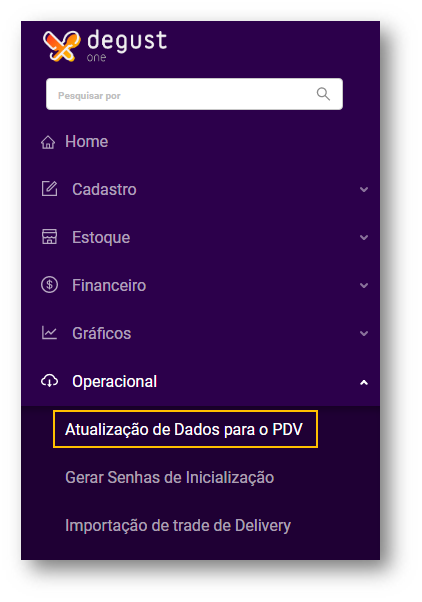Ao realizar qualquer alteração no cardápio da loja é necessário disponibilizar essas alterações ao PDV.
Para iniciar, selecione a loja ao qual será gerado o arquivo de produto (cardápio) na parte superior do sistema conforme a imagem abaixo.
Agora acesse o menu Operacional → Atualização de Dados para o PDV.
Selecione a Data de Início e clique em Prosseguir:
Será exibida a mensagem abaixo, clique em "Sim" e caso seja exibida outra mensagem clique em "Prosseguir"
Você também pode programar atualização automática nas lojas, selecionando uma data posterior da atual, desta forma, a atualização de tabelas ocorrerá automaticamente após a abertura do caixa.
Após clicar em Gerar, aguarde o fim do processo.
Pronto
Seu novo cardápio foi gerado com sucesso
Geração de cardápio para muitas lojas
Você pode fechar a modal de carregamento, a atualização é realizada em segundo plano!
Para acompanhar é só usar o botão Atualizações
O status das lojas já são apresentados em tempo real!
A tela apresenta indicadores, onde pode ser visualizado de forma rápida o total de lojas Processadas, finalizadas com erro e finalizadas com sucesso.
Loja foi finalizada com erro
Para mais detalhes acesse: Relatórios> Cadastro> Atualização de Cardápio
O relatório é essencial para descobrir a causa raiz do erro
Acesse a loja que a presentou problema ou com as lojas selecionadas (Muit-loja) você pode gerar o relatório e localizar a loja
O resumo pode apresentar algumas informações importantes, neste caso a configuração "SemParar" não foi bem sucedida e apresentou problema ao atualizar o cardápio.
Está com alguma dúvida?
Consulte todos nossos guias na busca de nossa página principal clicando aqui.